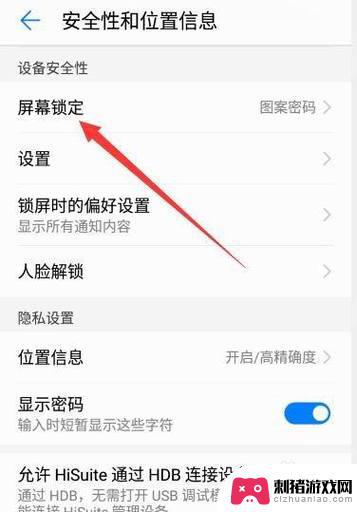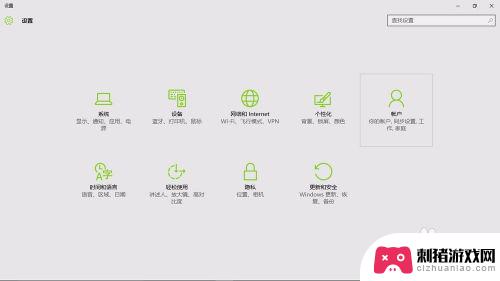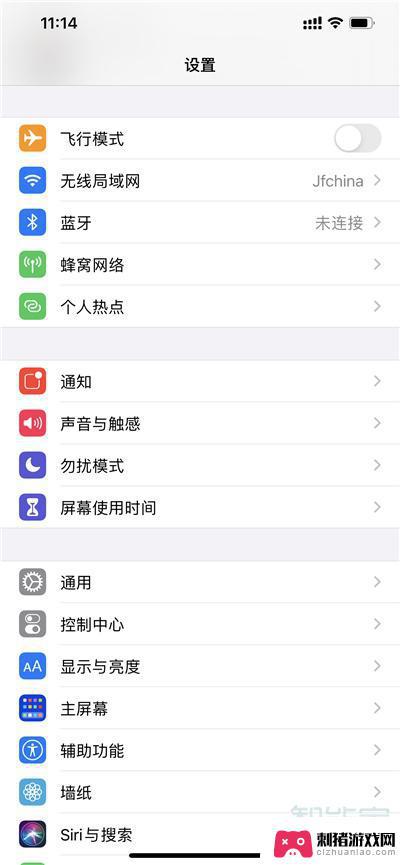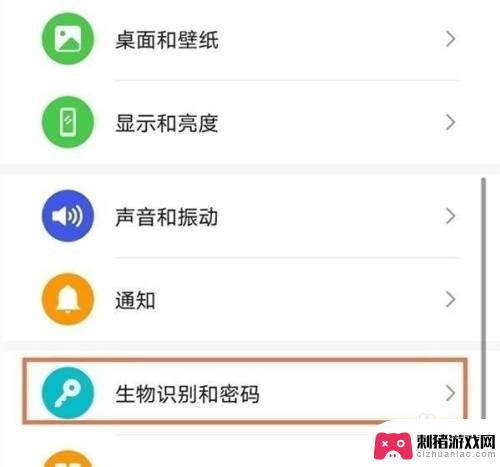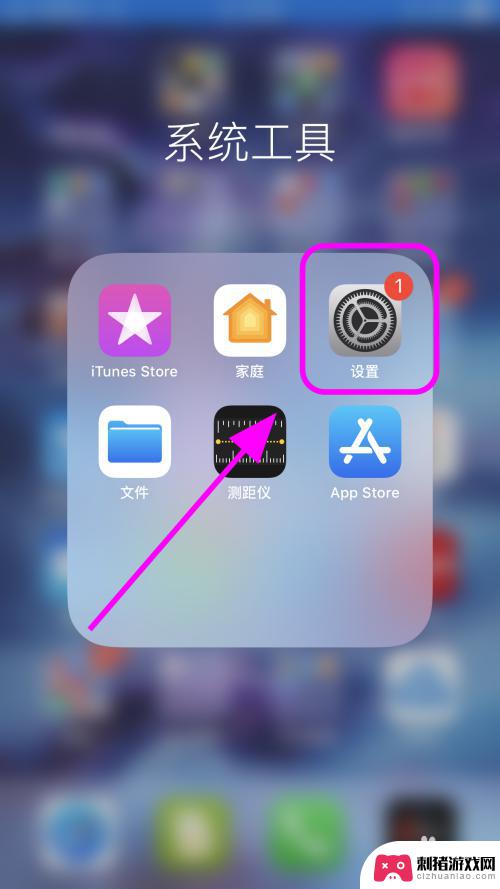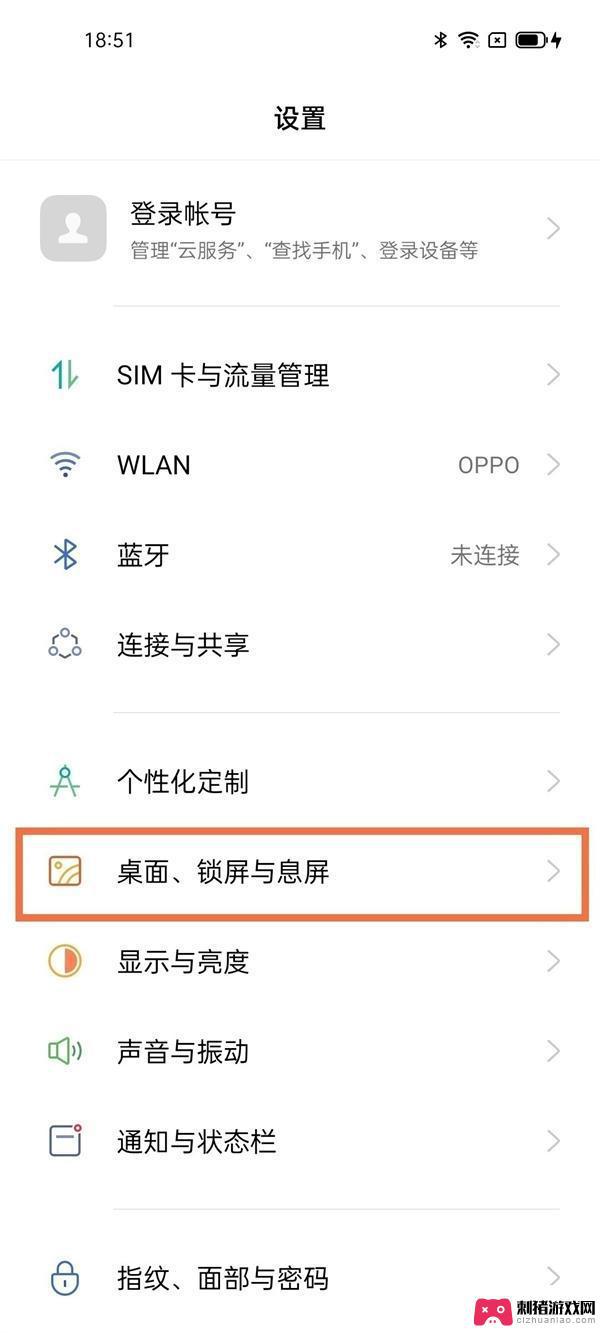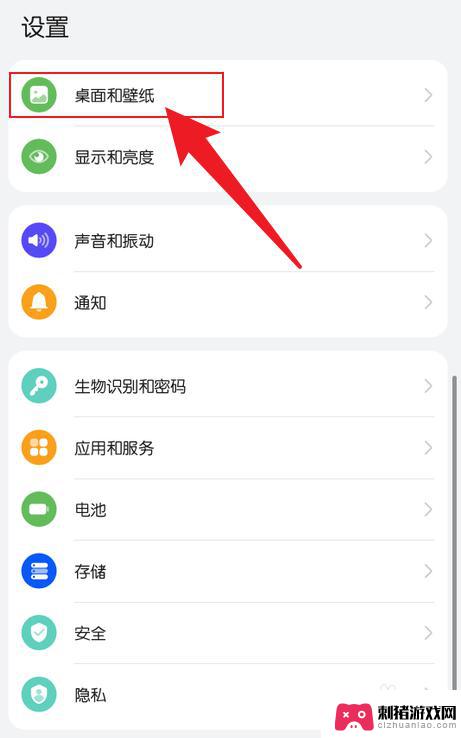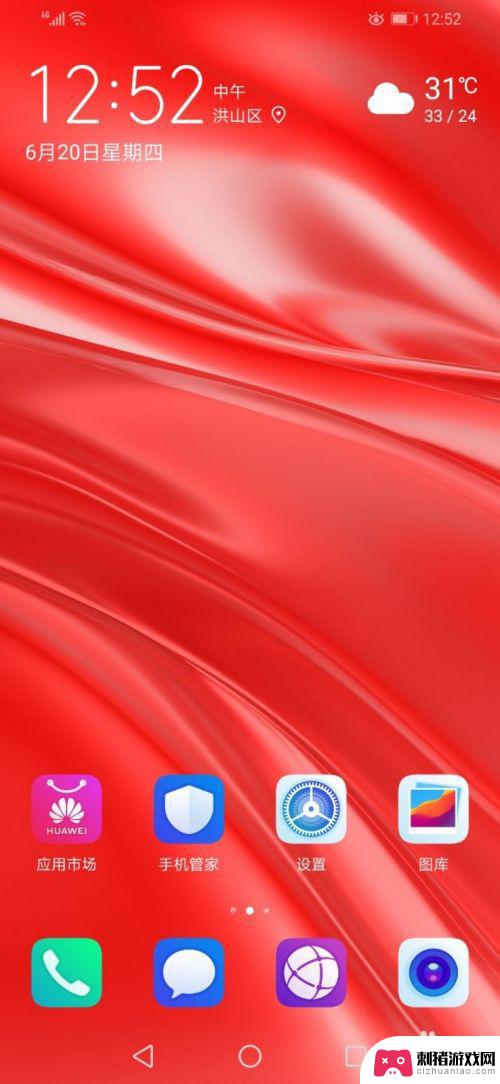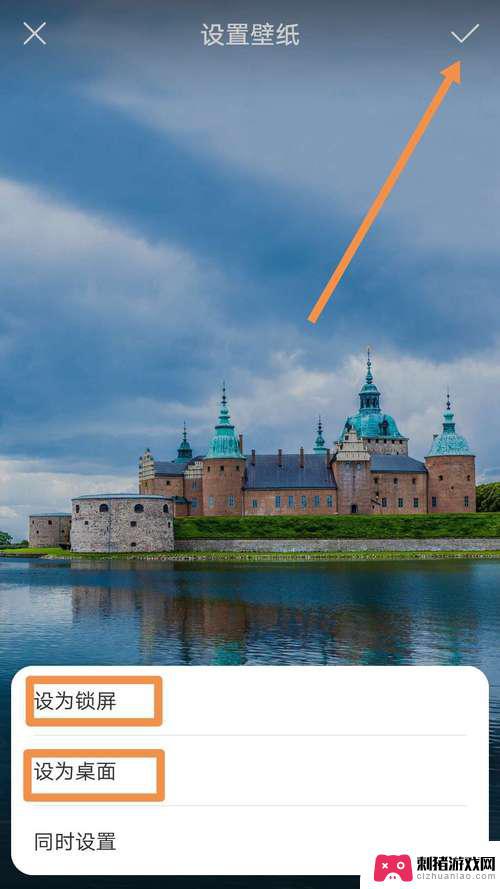怎么卸载手机锁屏 Win10如何关闭开机锁屏
时间:2024-03-10来源:刺猪游戏网
如何卸载手机锁屏、Win10如何关闭开机锁屏?这是许多用户在日常使用中遇到的问题,手机锁屏功能虽然能够保护用户的隐私安全,但有时却会让用户感到不便;而Win10系统的开机锁屏则可能影响用户的使用体验。了解如何卸载手机锁屏,以及Win10如何关闭开机锁屏,对于提升用户的操作便利性和效率至关重要。在本文中我们将介绍具体的操作步骤,帮助用户解决这些问题。
Win10如何关闭开机锁屏
方法如下:
1.打开开始菜单,点击windows系统。运行。
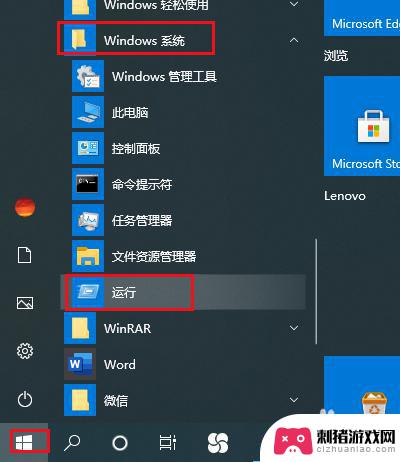
2.弹出对话框,输入gpedit.msc,点击确定。
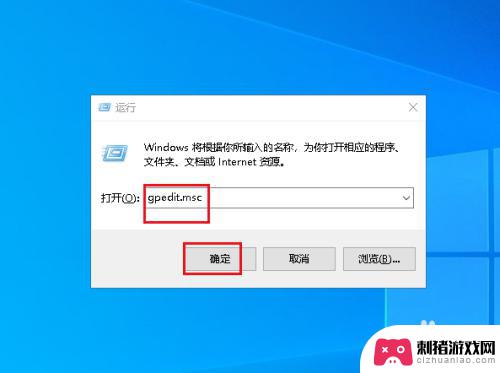
3.弹出对话框打开计算机配置、管理模板。
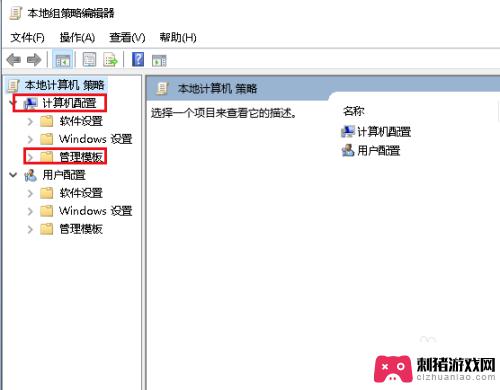
4.再打开控制面板。
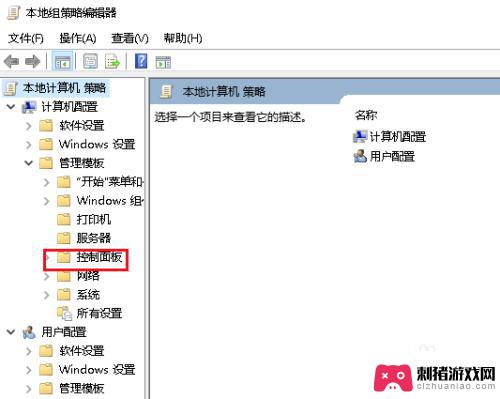
5.选中个性化。
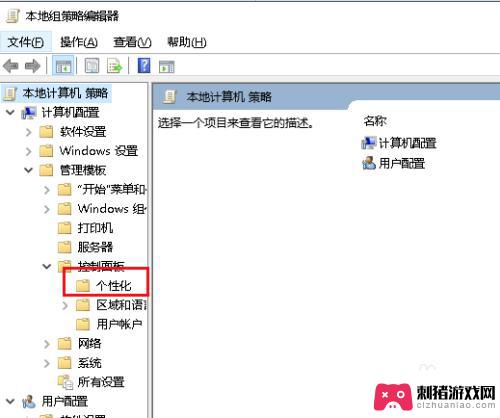
6.双击右侧的不显示锁屏。
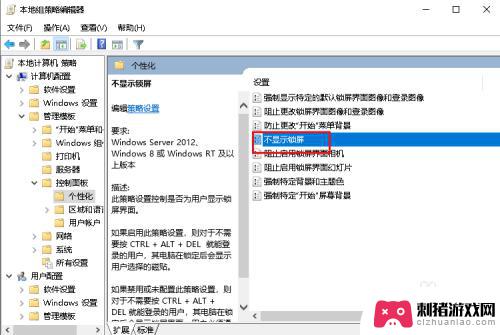
7.弹出对话框,选择已启用。点击确定,设置完成。
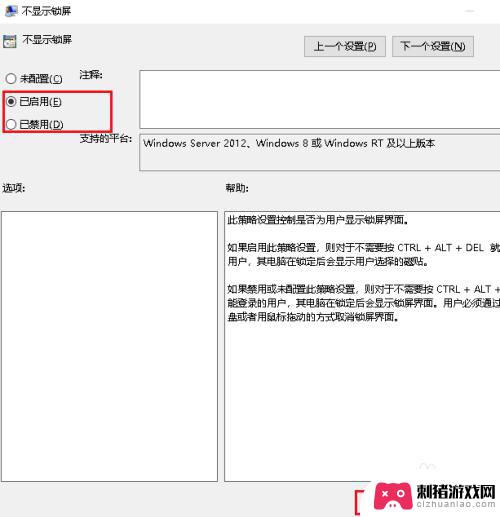
以上就是如何卸载手机锁屏的全部内容,如果您还有疑问,请按照小编的方法操作,希望能对大家有所帮助。